Alles über die Displaysperre-Einstellungen auf Ihrem Android-Gerät
Oct 15, 2025 • Filed to: Geräte entsperren • Proven solutions
Jeder von Ihnen kennt die Android-Displaysperre gut und kann zweifelsohne sagen, dass die Displaysperre einen tollen Job für Android-Nutzer macht. Sie fungiert dabei als das Hauptportal zu Ihrem Android-Gerät. Ebenso funktioniert sie als Schutz für Ihr Gerät vor ungewolltem Zugriff, wenn Sie gewisse Schutzmechanismen aktivieren. Übrigens ist das Anschalten der Displaysperre optional, weil Sie diese in den Android-Displaysperre-Einstellungen anpassen oder gar deaktivieren können.
Hier ist ein kleiner Zaubertrick, der Sie Ihre Displaysperre auf viele Arten entsperren lässt, wenn Sie diese Arten in den Android-Displaysperre-Einstellungen freischalten. Jetzt werden Sie erfahren, wie Sie Ihr Android-Telefon entsperren ohne es zurückzusetzen, weil sich all die Entsperrungsmethoden auf ein eingeschaltetes Gerät beziehen.
- Verschiedene Arten, Ihr Android-Gerät zu entsperren
- Umgehen der Displaysperre Ihres Samsung-Telefons mit dr.fone - Bildschirm entsperren (Android)
Verschiedene Arten, Ihr Android-Gerät zu entsperren
Schauen Sie sich zuerst die Vorgänge an, wie Sie die Displaysperre-Funktion in den Android-Displaysperre-Einstellungen aktivieren. Um in die Displaysperre-Einstellungen zu gelangen, müssen Sie folgendem Pfad folgen:
Einstellungen – Sicherheit – Displaysperre.
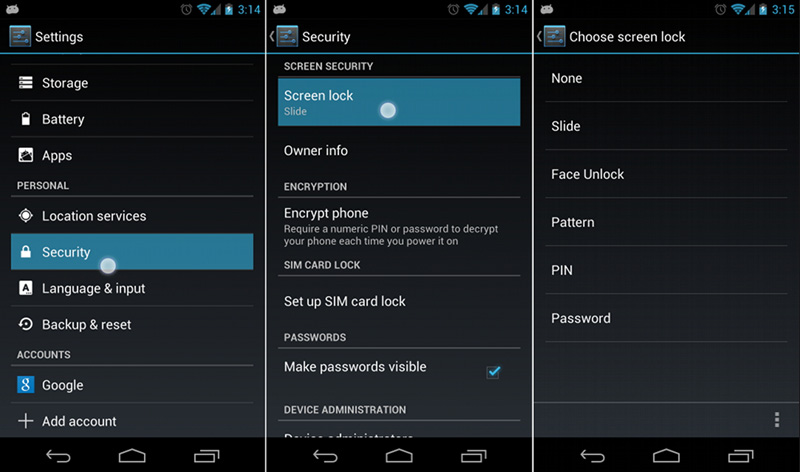
Jetzt sehen Sie die verschiedenen Möglichkeiten zur Entsperrung.
1. Wischen
Das ist die verbreiteste Methode, die Displaysperre auf Android aufzuheben. Auf nahezu jedem Android-Gerät werden Sie ein Schloss meistens auf der rechten Seite (manchmal auch oben) eines runden Kreises entdecken. Sie müssen nur zu diesem Schloss hin wischen und der Bildschirm entsperrt sich sofort. Diese Methode bietet keinerlei Schutz (es schützt Ihr Gerät lediglich vor versehentlichem Zugriff durch Drücken auf den Bildschirm oder eines Knopfes), weil kein Passwort oder PIN benötigt wird, um die Sperre durch Wischen aufzuheben.
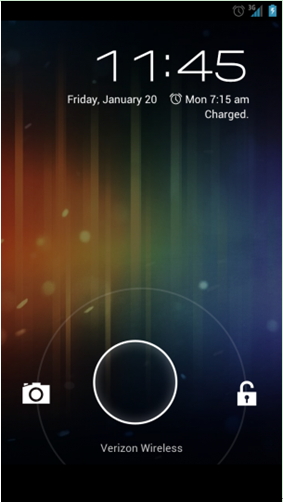
Halten Sie Ihren Finger in der Mitte des runden Kreises gedrückt und führen Sie ihn zum Schloss-Symbol. Der Sperrbildschirm wird aufgehoben, wenn Sie mit Ihrem Finger das Schloss-Symbol erreichen.
2. Gesichtserkennung (Face Unlock)
Diese Methode zur Entsperrung Ihrer Displaysperre lässt Ihr Android-Gerät ein Foto von Ihnen mit der integrierten Kamera machen. Nachdem Sie das geschossene Foto als Erkennungsbild für die Entsperrung festgelegt haben, können Sie Ihr Gerät entsperren, indem Sie dem Bildschirm Ihr Gesicht zeigen.
Schießen Sie ein Foto von Ihrem Gesicht mit der Kamera Ihres Android-Geräts und stellen Sie dieses als Optionen für die Anmeldung an Ihrem Gerät ein. Wenn Sie das Gerät vor Ihr Gesicht halten, können Sie es entsperren. Das ist zwar sehr interessant, aber Sie sollten sich nie auf diese Methode als starken Schutzmechanismus verlassen, weil diese Entsperrungsmethode recht einfach zu umgehen ist, wenn jemand Unerwünschtes Ihr Telefon entsperrt, indem er ein Foto von Ihnen vor die Kamera hält. Außerdem funktioniert diese Methode manchmal nicht richtig. Demnach ist es besser, sich für eine andere, weitaus sichere Option zur Entsperrung zu entscheiden.
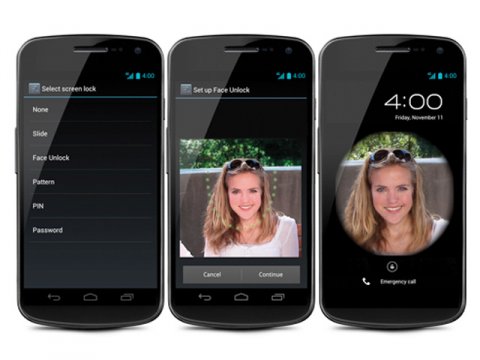
3. Muster
Das ist ein Weg, bei dem man ein Muster in einem Gitter aus 9 Punkten auf dem Sperrbildschirm festlegt. Sie können ein Muster wie einen Buchstaben wie Z, L oder C etc. auswählen, aber nichts davon garantiert Ihnen ein großes Maß an Schutz, weil die Muster einfach erraten werden können oder das Muster gesehen wird, wenn Sie gerade Ihr Gerät entsperren. Ein weiteres Problem dabei ist, dass Ihre Finger beim ständigem Entsperren mit dem gleichen Muster eine Spur auf dem Display hinterlassen, die auf das Muster deutet. Wenn ein Fremder diesem Muster folgt, kann er somit Ihr Gerät entsperren. Falls Sie nicht so viel Sicherheit benötigen, können Sie aber auch diese Methode zum Entsperren wählen.
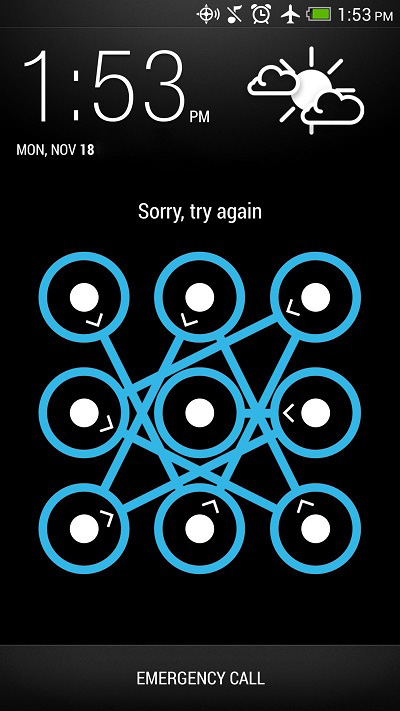
Gehen Sie in den Displaysperre-Einstellungen auf Muster und setzen Sie dann das Muster fest, indem Sie mit Ihrem Finger von einem Punkt zum nächsten (und so weiter) wischen. Prägen Sie sich das Muster ein, um damit Ihr Gerät das nächste Mal entsperren zu können.
4. PIN
Sie fragen sich vielleicht, was der Unterschied zwischen PIN und Passwort ist. Ein kleiner Unterschied ist, dass der PIN lediglich aus Ziffern besteht, während Sie beim Passwort alphabetische Buchstaben, Zeichen und Ziffern verwenden können.
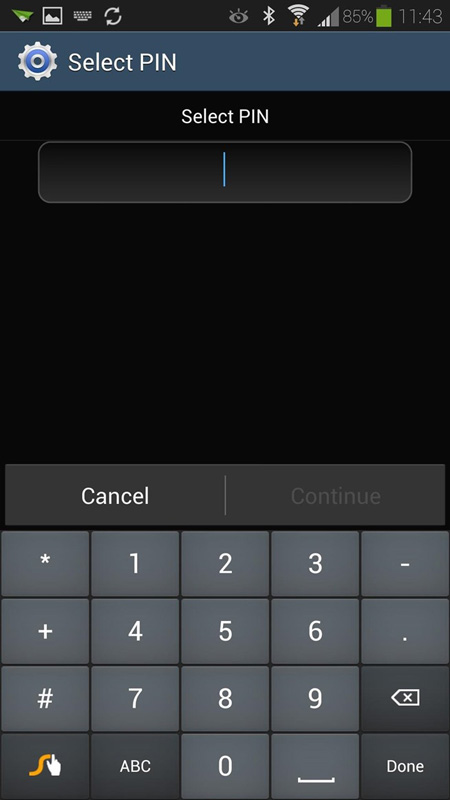
Gehen Sie in den Displaysperre-Einstellungen auf PIN und legen Sie eine PIN fest, die aus mindestens 4 Ziffern besteht. Dabei steht Ihnen zur Wahl, ob Sie 4 Ziffern oder mehr für die PIN verwenden möchten. Nachdem Sie die PIN festgelegt haben, können Sie auf Ihr Android-Gerät zugreifen, indem Sie die PIN in eine Box auf dem Sperrbildschirm eintippen. Ein mit PIN geschützter Sperrbildschirm ist sehr sicher, wenn die PIN dementsprechend gewählt ist.
5. Passwort
Zusätzlich zum PIN-Schutz können Sie auch ein Passwort in Erwägung ziehen, indem Sie ein paar Buchstaben oder Sonderzeichen zur vorher gewählten PIN hinzufügen. Auch wenn das eine der sichersten Methoden zur Entsperrung ist, kann es Sie auf Dauer stören, immer wieder ein längeres Passwort eingeben zu müssen. Denken Sie aber hierbei auch immer an den Wert Ihrer Gerätedaten. Ein Passwort kann eine wirklich gute Sicherheitsoption für viele Nutzer sein.
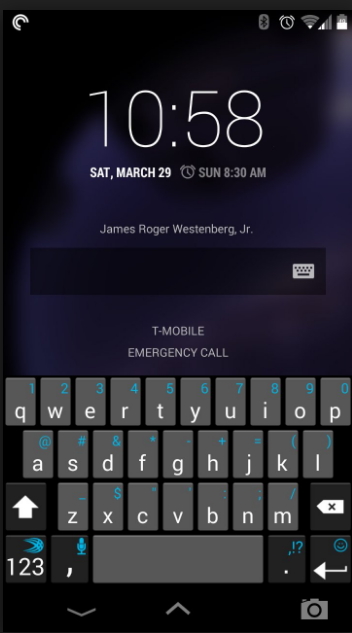
6. Fingerabdruck
Bei einigen der neueren Android-Geräte werden Sie die Funktion zum Entsperren per Fingerabdruck vorfinden. Indem Sie Ihren Fingerabdruck einstellen, können SIe Ihr Gerät entsperren, indem Sie Ihren Finger auf den Gerätebildschirm oder einen zugewiesenen Knopf drücken.
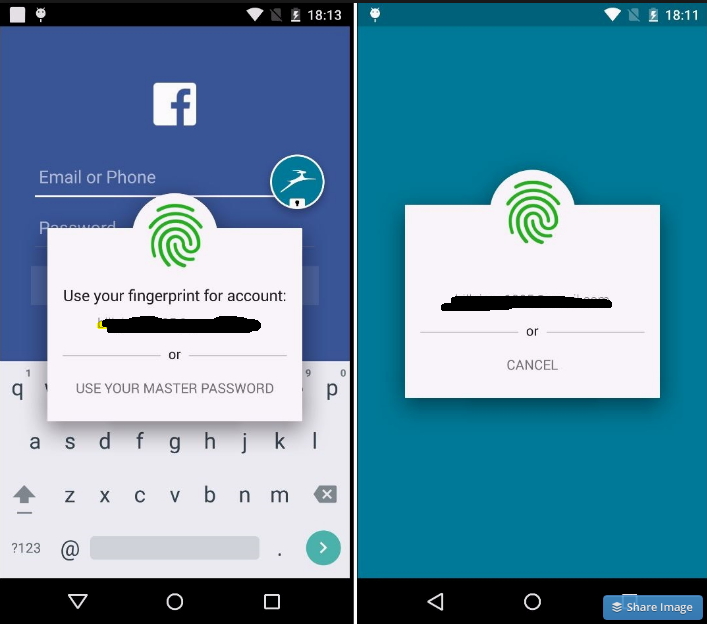
7. Stimme
Dies ist ein spaßiger Weg, um den Sperrbildschirm auf Ihrem Android-Gerät aufzuheben, weil Sie dies erreichen, indem Sie mit der gleichen Stimme sprechen, die Sie zur Erkennung für die Entsperrung festgelegt haben.
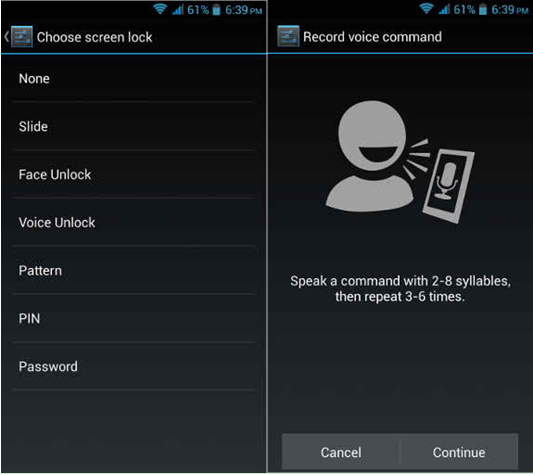
Gehen Sie in den Einstellung auf "Voice Unlock" (oder Trusted Voice unter Smart Lock) und nehmen Sie Ihre Stimme auf, indem Sie "Telefon öffnen" oder etwas anderes Ihrer Wahl klar sagen. Wiederholen Sie die Phrase ein paar Mal, um die Erkennung gut einzustellen. Wenn Sie dies festgelegt haben, können Sie Ihren Sperrbildschirm mit dem jeweiligen Sprachbefehl aufheben.
Umgehen der Displaysperre Ihres Samsung-Telefons mit dr.fone - Bildschirm entsperren (Android)
Dies ist ein einfacher Weg, um Ihr Samsung-Gerät zu entsperren, wenn Sie das Muster, die PIN oder das Passwort für den Sperrbildschirm vergessen haben. Die Lösung lautet dr.fone - Bildschirm entsperren (Android) und stellt das beste Programm dar, um Ihrer Probleme ganz einfach Herr zu werden.

dr.fone - Bildschirm entsperren (Android)
Entfernen Sie Ihren Android-Sperrbildschirm in nur 5 Minuten
- Entfernen Sie 4 Sperrbildschirmarten - Muster, PIN, Passwort & Fingerabdruck.
- Entfernt nur den Sperrbildschirm, kein Datenverlust.
- Keine Kenntnisse erforderlich, jeder kann die Software bedienen.
- Unterstützt jeden Telefonanbieter, einschließlich T-Mobile, AT&T, Sprint, Verizon, etc.
- Funktioniert auf den Samsung Galaxy S/Note/Tab-Serien. Mehr Geräte werden in Zukunft unterstützt.
Folgen Sie den Schritten, mit denen Sie die Displaysperre Ihres Samsung-Telefons mit Hilfe von dr.fone - Bildschirm entsperren (Android) umgehen
Schritt 1. Starten Sie dr.fone und klicken Sie dann auf "Bildschirm entsperren".

Schritt 2. klicken Sie dann auf "Android Bildschirm entsperren" und verbinden Sie Ihr Samsung-Gerät per USB mit dem Computer.
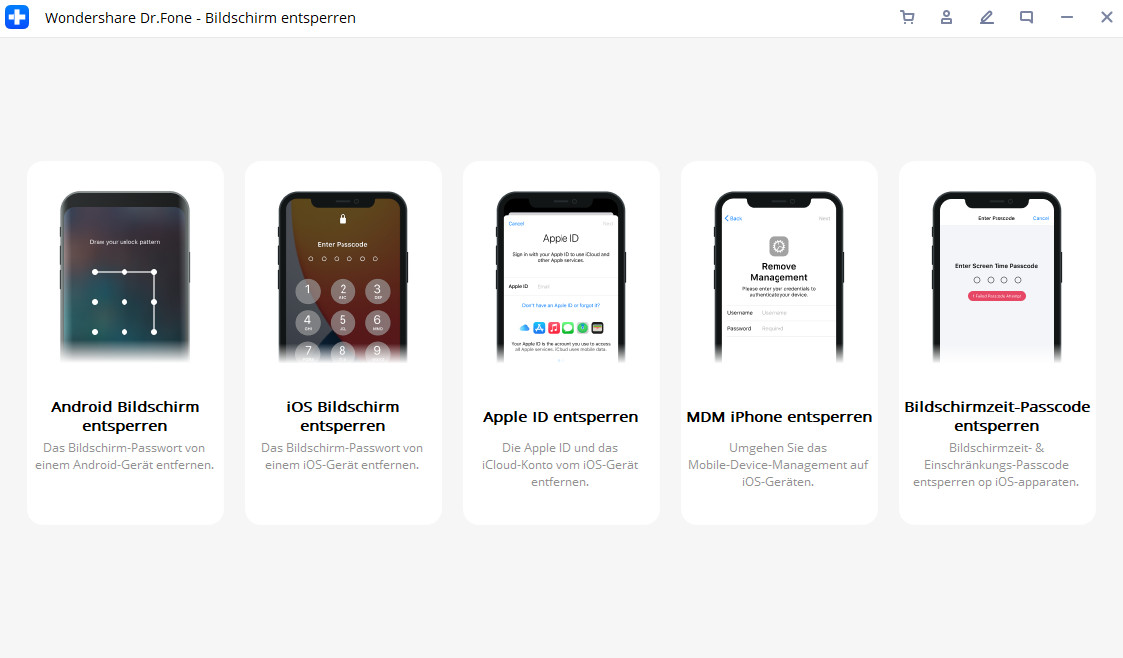
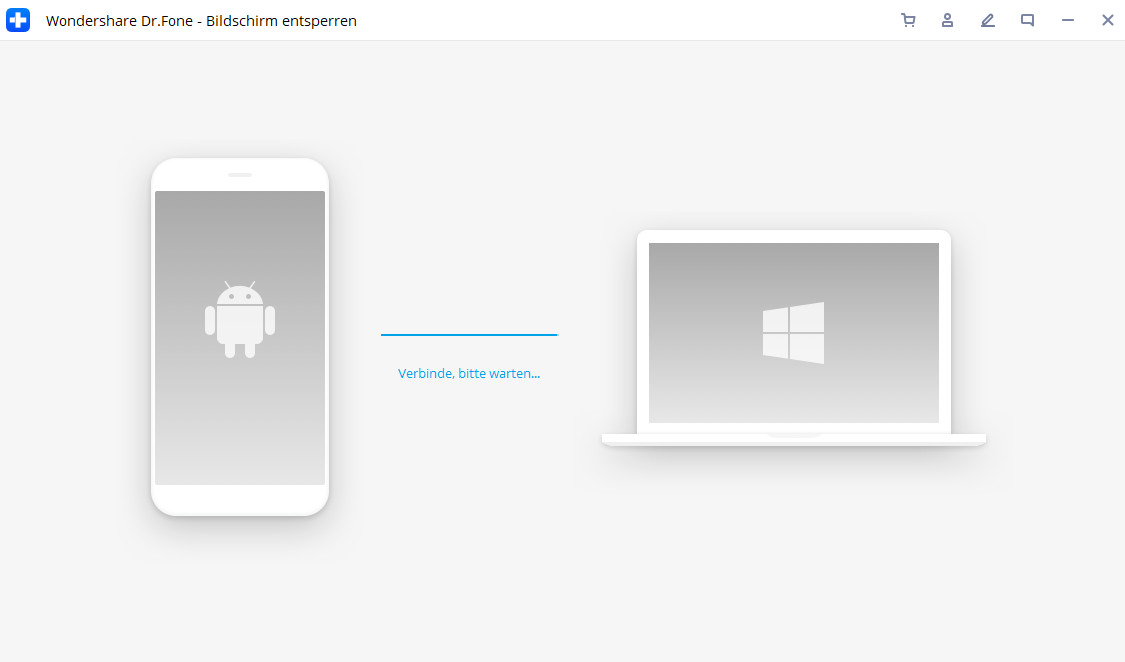
Schritt 3. Gehen Sie auf Ihrem Samsung-Telefon in den Download-Modus. Folgen Sie der Anleitung in den Fenstern.
- 1. Schalten Sie Ihr Telefon aus.
- 2. Drücken und halten Sie "Lautstärke verringern" + "Power Button" zur selben Zeit.
- 3. Drücken Sie auf den "Lautstärke erhöhen"-Knopf + "Home Button"/"Bixby" + "Power Button", um in den Download-Modus zu gelangen.
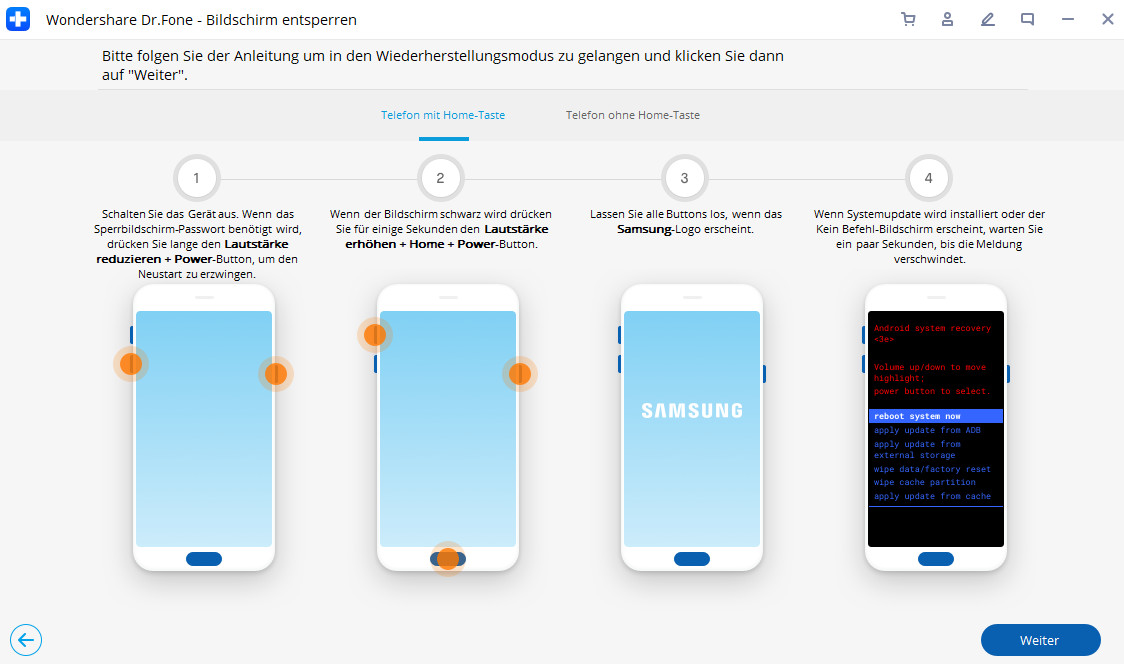
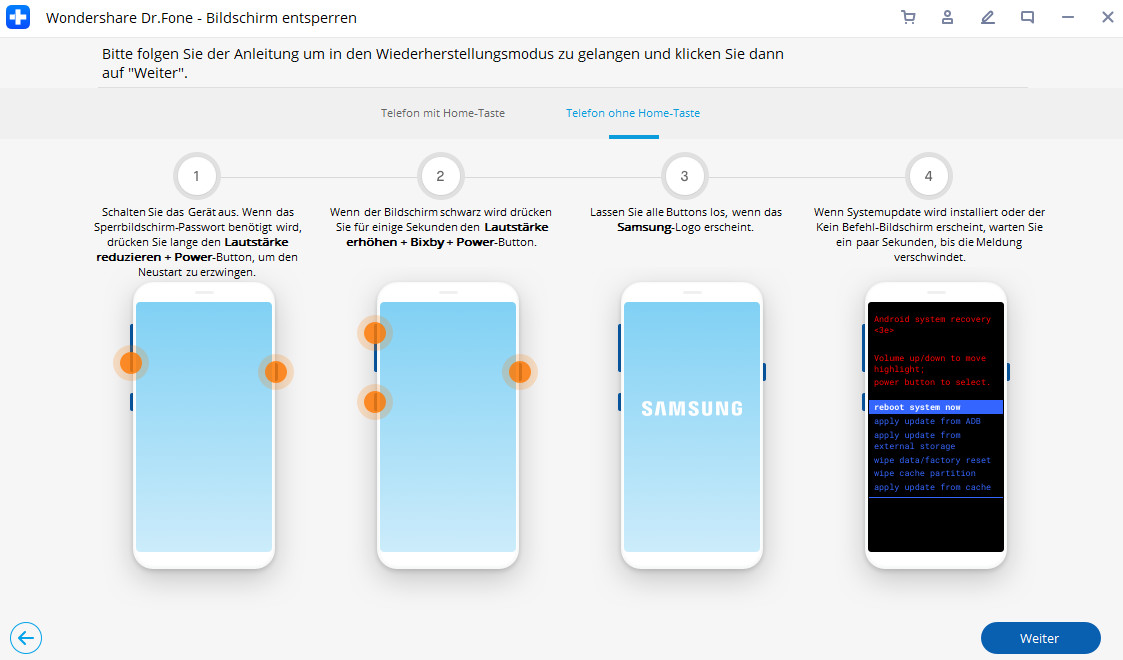
Schritt 4. Laden Sie das Wiederherstellungspaket herunter, nachdem Ihr Geräte-Modell erfolgreich erkannt wurde.
Schritt 5. Wenn das Wiederherstellungspaket vollständig heruntergeladen wurde, können Sie mit dem Vorgang des "Android Sperrbildschirm-Entferners" beginnen. Der ganze Vorgang wird keinerlei Datenverlust auf Ihrem Gerät verursachen. Sobald der Vorgang abgeschlossen ist, können Sie auf Ihr Gerät zugreifen, ohne ein Passwort oder eine PIN eingeben zu müssen.
Video, wie Sie den Android Sperrbildschirm entfernen:
Android Bildschirm entsperren
- Android Bildschirm entsperren
- Beste Entsperr-Apps für Android
- Android mit defektem Bildschirm entsperren
- Android ohne PIN entsperren
- Ohne Google-Konto entsperren
- Entsperren ohne Zurücksetzen auf die Werkseinstellungen
- Android-Tablets entsperren
- Gesperrtes Android-Telefon zurücksetzen
- Top Huawei Modem Unlocker
- Huawei-Telefone entsperren
- LG-Telefone entsperren
- Mi-Mustersperre entsperren
- LG-Telefone entsperren
- Samsung-Bildschirm entsperren
- Samsung-Sperre entsperren
- Top-Software zum Entsperren von Samsung
- Samsung Freischaltcode Generator
- Holen Sie sich kostenlose Samsung-Freischaltcodes
- Liste der Samsung Galaxy-Geheimcodes
- Samsung Knox deaktivieren
- Samsung S22 Ultra entsperren
- Android FRP umgehen
- Android FRP umgehen
- FRP mit ADB umgehen
- Benutzerdefinierte Binärdatei durch FRP-Sperre blockiert
- Huawei FRP-Code
- Motorola FRP umgehen
- Samsung FRP umgehen
- ● Daten verwalten/übertragen
- ● Daten wiederherstellen
- ● Bildschirm entsperren/aktivieren
- ● FRP-Sperre
- ● Android-Probleme beheben



















Julia Becker
staff Editor